Une des fonctionnalités les plus intéressantes SamsungMultiWindow Flashbar, introduit avec les téléphones Galaxy S4 et Note 3, permet d’utiliser simultanément deux applications en mode de vue partagée. De nombreux utilisateurs ont essayé de transférer cette fonctionnalité sur d'autres téléphones de temps en temps, mais aucun autre développeur n'a probablement fait un meilleur travail que le membre principal de XDA-Developers. zst123 avec son Barre latérale multi-fenêtres qui vous permet d'accéder rapidement à un nombre sélectionné d'applications à partir d'une barre latérale verticale, ainsi que d'utiliser plusieurs applications en vue fractionnée à l'aide de modules de framework Xposed.
Il suffit de regarder la capture d'écran à droitecôté. Remarqué quelque chose de supplémentaire là-bas? Voici comment MultiWindow apparaît à l'écran lorsqu'il est activé. L’application s’affiche par défaut jusqu’à gauche, avec une barre verticale entièrement personnalisable contenant de nombreux raccourcis d’application. Vous remarquerez également l’onglet minuscule dans le coin supérieur droit de cette barre, qui sert essentiellement de petit commutateur pour activer / désactiver la barre MultiWindow. Le meilleur atout, bien sûr, est que vous pouvez l’ouvrir par-dessus toute autre application de premier plan et passer d’une application à l’autre en un clin d’œil.

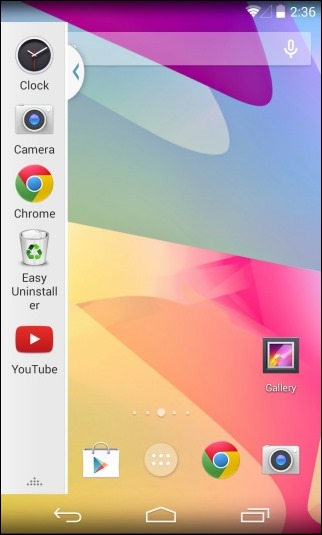
L'utilisation de MultiWindow Sidebar est extrêmement simple. Une fois installé, la première chose à faire est d'aller dans l'écran Paramètres, puis de taper sur «Mode de lancement de l'application», puis de sélectionner le type de mode de votre choix. Le mode par défaut (lancement normal) vous permet de lancer des applications simplement en appuyant dessus et fonctionne sans module de framework Xposed. Le seul inconvénient du mode Normal, cependant, est que vous ne pouvez pas utiliser le mode de vue fractionnée, qui ne fonctionne que sur les modules XMultiWindow ou XHaloFloatingWindow Xposed. L'application comporte également un mode séparé pour les utilisateurs exécutant des ROM ParanoidAndroid sur leur appareil.
Vous pouvez également choisir de lancer l’application automatiquement à chaque redémarrage du téléphone en activant ‘Démarrer au démarrage’. Pour activer la barre latérale MultiWindow elle-même, vous pouvez appuyer sur «Basculer le service».
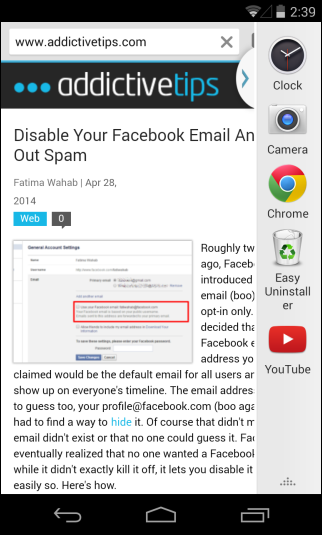
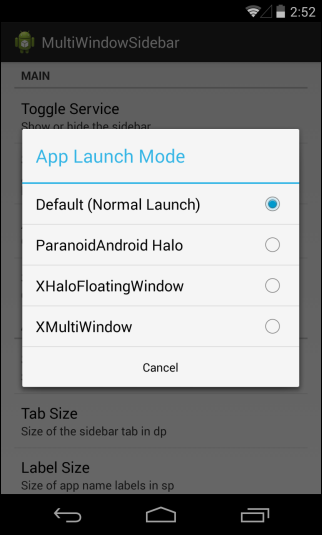
Une autre chose importante à faire est deAjoutez des raccourcis des applications auxquelles vous souhaitez accéder. Pour ce faire, cliquez sur "Sélectionner les applications", ce qui affichera une liste des applications installées sur votre appareil, que vous pourrez facilement ajouter à la barre latérale pour un accès facile.
Outre tous les paramètres ci-dessus, vous pouvez également définirQuelques modifications esthétiques telles que la modification de la position par défaut de la barre latérale MultiWindow (gauche ou droite), du côté de l’onglet, de la taille de l’étiquette et de la vitesse d’animation selon vos préférences.
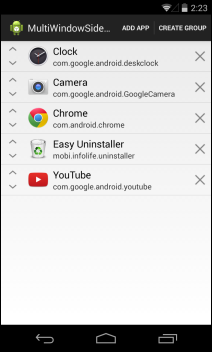
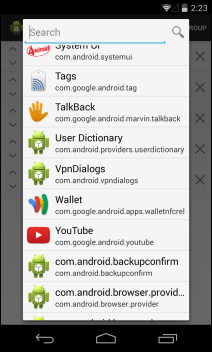
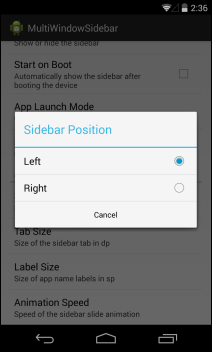
Si vous voulez simplement basculer entre les applications surAndroid, le bouton multitâche par défaut peut alors suffire. Mais si vous souhaitez exécuter deux applications simultanément, à condition que des modules XMultiWindow ou XHaloFlaotinGWindow Xposed soient installés sur votre appareil, MultiWindow Sidebar peut grandement améliorer votre expérience multitâche.
Télécharger via: XDA-Developers






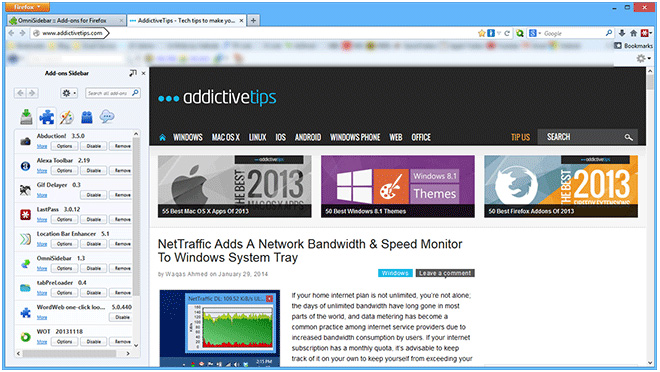






commentaires